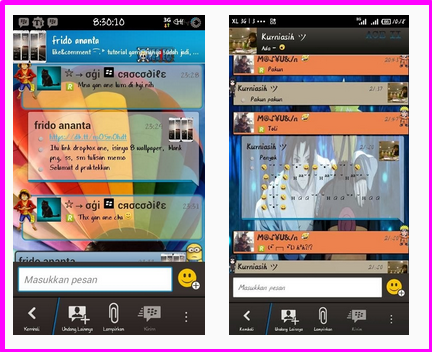Trik Cara Merubah Tampilan BBM di Android - cara merubah tampilan background, dan tampilan yang akan dirubah/edit kali ini adalah background BBM android. Jika anda adalah termasuk orang yang ingin mencoba hal dan sesuatu yang baru artikel yang saya bagikan kali ini sangat cocok untuk anda, karena atikel kali ini merupakan tutorial yang di tujukan kepada anda yang mungkin sudah bosen atau merasa kurang menarik dengan tampilan dari BBM di perangkat android anda.
Jika kita semua yang sudah mencoba BBM di android pasti sudah mengetahui BBM hanya mempunyai background berwarna putih saja, dan bagi anda pengguna aktif BBM, dan tidak bisa lepas dengan aplikasi messenger yang satu ini pasti lama-kelamaan akan bosan dengan tampilannya yang putih itu saja. Mudah saja jika anda bosan dan ingin mengganti tampilan background BBM tersebut, dan cara merubah tampilan background BBM di android dapat dilakukan dengan mudah, bisa dengan PC atau ponsel anda, dan disini saya akan coba menjelaskannya dengan kedua cara tersebut. sebelum kita mulai tutorialnya lihatlah Berikut contoh tampilan BBM yang telah di modifikasi:
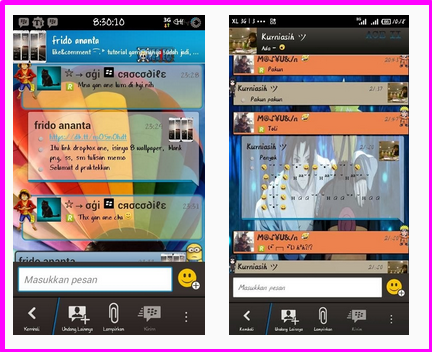
------------------------------------------------------------------------------------------------------------
Perhatikan !!Sebelumnya, jika anda sudah menginstall BBM official/aslinya di smartphone android, anda harus melakukan uninstall BBM tersebut terlebih dahulu untuk dapat merubah background BBM. karena BBM aslinya yang sudah di install tidak dapat dilakukan perubahan. oleh karena itu, apabila anda ingin merubah tampilan backgorund BBM harus melakukan backup semua kontak yang di miliki serta anda harus ingat USERNAME dan PASSWORD akun BBM anda. karena BBM modif ini akan meminta anda untuk melakukan registrasi apabila kalian lupa atau belum memiliki akun. jika anda tidak mau terjadi sesuatu pada BBM anda, lebih baik tidak perlu diganti.
-------------------------------------------------------------------------------------------------------------
Baiklah sebelum tutorialnya dimulai, anda harus persiapan terlebih dahulu beberapa peralatan dan komponen yang dibutuhkan selama proses berlangsung, yaitu:
- Sebuah perangkat smartphone android yang sudah bisa melakukan install BBM.
- BBM modif, silahkan download disini (BBM modif ini sudah di edit background nya dan siap untuk diinstall, tapi bisa untuk di ubah lagi).
- Apk editor, silahkan download disini.
- Jika anda ingin merubah background BBM melalui komputer, siapkan komputer dengan aplikasi WinRar yang sudah terdapat di dalamnya.
- Tiga buah gambar dengan format .PNG yang sudah anda siapkan (usahakan ukuran gambar yang anda siapkan sesuai dengan resolusi dari perangkat android yang ingin anda install BBM atau kurang. ukuran gambar jangan sampai lebih dari resolusi layar HP android anda), ganti juga nama file gambar anda dengan nama back_chat.png, back_main.png, back_slide.png.
Jika semua komponen dan peralatan diatas sudah anda siapkan, selanjutnya kita bisa mulai tutorial cara merubah/edit tampilan background BBM android berikut ini:
- Silahkan download BBM modif dan juga apk editor pada point diatas kemudian pindahkan ke SD card dan lakukan installasi apk editor tersebut.
- Kemudian jalankan apk editor, kemudian cari dan pilih aplikasi BBM modif.

- Selanjutnya anda akan melihat 4 buah folder, ada assets, lib, meta-inf, dan res. Anda pilih folder "res" kemudian pilih folder "drawable".

- Di dalam folder drawable anda cari file dengan nama "back_chat.png", "back_main.png", dan "back_slide.png". file-file png tersebut merupakan file yang akan kita ganti dengan file gambar yang kita inginkan. jangan lupa ganti nama file gambar milik anda sesuai dengan ketiga nama diatas.
- Pilih ke 3 file gambar png diatas, lalu tekan dan tahan satu-satu file tersebut dan ganti dengan gambar yang di inginkan. biasanya saat anda menekan dan menahan, akan keluar sebuah menu. Pilih "replace" untuk mengganti file gambar tersebut, lalu cari file gambar dengan ekstensi png yang sudah anda siapkan. biasanya proses penggantian/replace file gambar ini berlangsung selama 2 menit, jadi tunggu sampai prosesnya selesai.
- Selanjutnya jika sudah di replace, masih di apk editor anda keluar dari folder-folder tersebut sampai terdpat aplikasi BBM modif. nah, disini anda tekan dan tahan BBM modif tersebut, maka akan muncul menu. Anda pilih "optimize & sign" lalu tunggu kira-kira 2 menit. jika prosesnya sudah selesai, anda akan melihat file "apk.bak" itu adalah file yang sudah di optimasi. namun, biarkan saja file tersebut lalu anda install aplikasi BBM modif tersebut (bukan apk.bak).

- Langkah terakhir apabila BBM modif sudah berhasil di install dan dibuka pada perangkat anda, sign in sesuai dengan username dan password yang sudah anda simpan sebelumnya.
- Selesai, sekarang lihatlah anda sudah dapat Merubah dan mengganti Tampilan BBM di Android.
Berikut ini saya akan menjelaskan cara kedua untuk mengubah tampilan BBM, yaitu lewat PC/Komputer:
- Silahkan download BBM modif diatas, kemudian buka aplikasi dengan menggunakan winrar. Untuk bisa membukanya sebelumnya ubah dulu ekstensi file BBM modifnya nya, anda ubah dari .apk menjadi rar. (ubahnya dengan cara rename)
- Setelah itu ekstrak BBM-modif.rar pada folder baru, jadi sebelumnya anda buat dulu folder barunya terserah mau diberi nama apa saja.
- Jika sudah di ekstrak, Selanjutnya cari folder "res ? drawable". di dalam folder drawable akan ada 3 file, "back_chat.png", "back_main.png", dan "back_slide.png". sama seperti cara melalui ponsel, anda ganti/replace ke tiga gambar tersebut dengan file gambar milik anda (pastikan anda sudah menyiapkan file png untuk mengganti background BBM modif tersebut), jangan lupa gambar anda di beri nama yang sama seperti ketiga file png diatas.
- Langkah terakhir apabila sudah anda masukkan ketiga file gambar dan sudah terganti, kompres/gabungkan kembali file-file BBM yang telah diekstrak tersebut dengan winrar (anda block kemudian pilih winrar lalu add to archive), setelah selesai kembali lagi anda ganti ekstensi .rar menjadi .apk pada BBM modif, kemudian pindahkan aplikasi BBM modif ke SDcard. lakukan installasi seperti biasa, sign in sesuai dengan username dan password yang sudah anda simpan sebelumnya.
Itulah dua cara mudah mengganti tampilan BBM, dengan begitu anda tidak akan mudah bosan dengan tampilan BBM, karena anda bisa edit backround sesuka hati. Demikian artikel yang saya bagikan kali ini Semoga bermanfaat dan dapat menambah pengetahuan kita bersama.